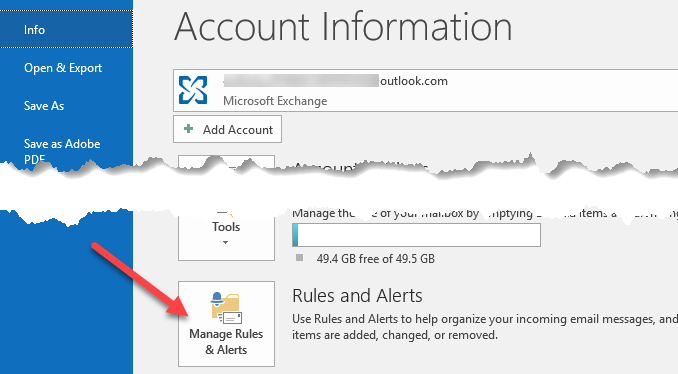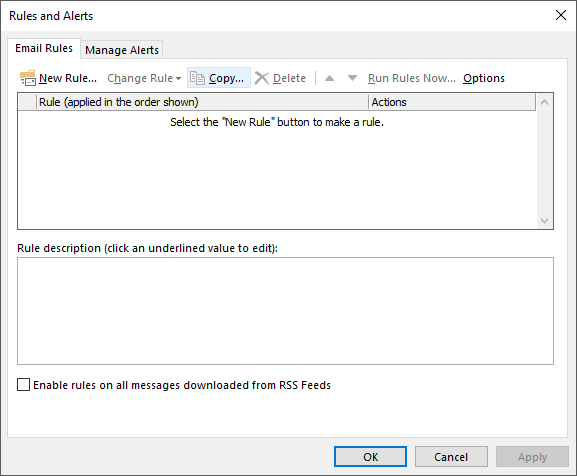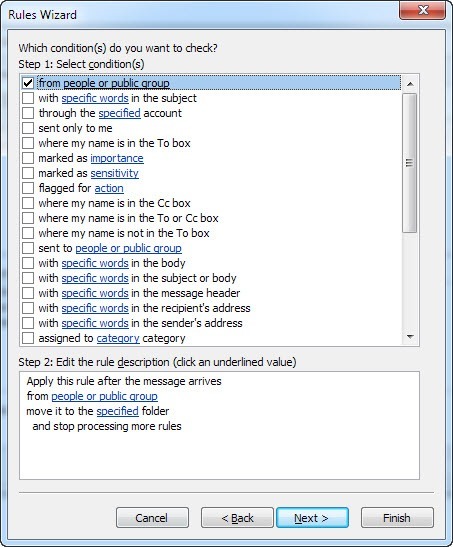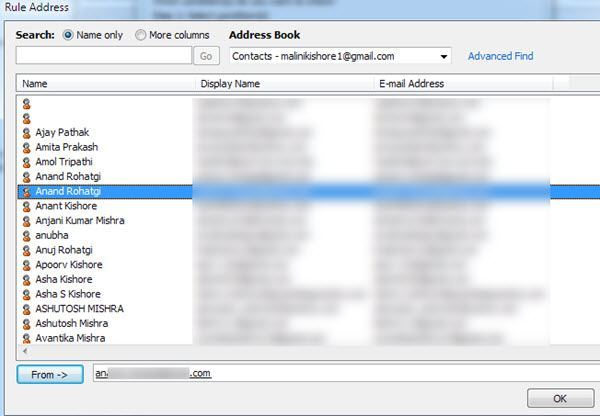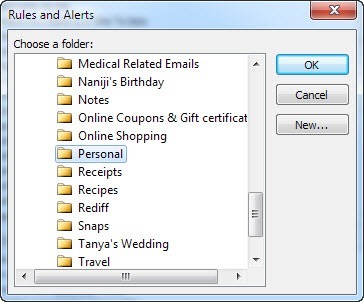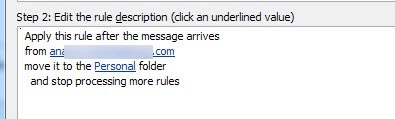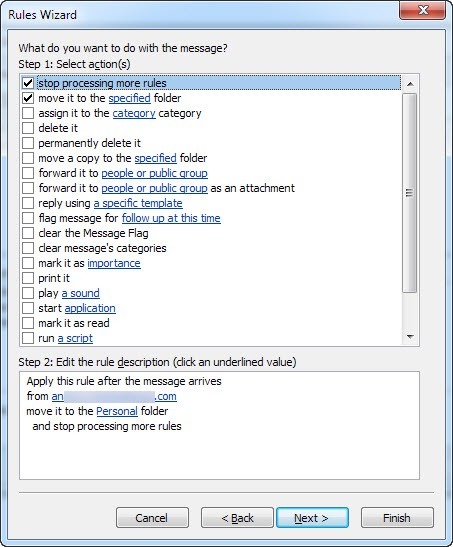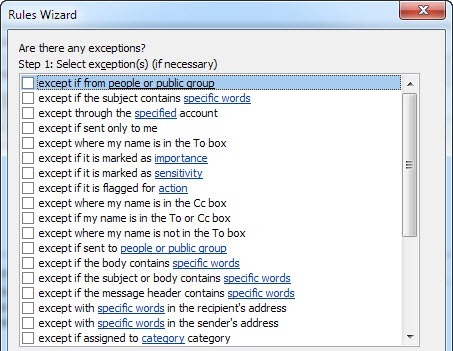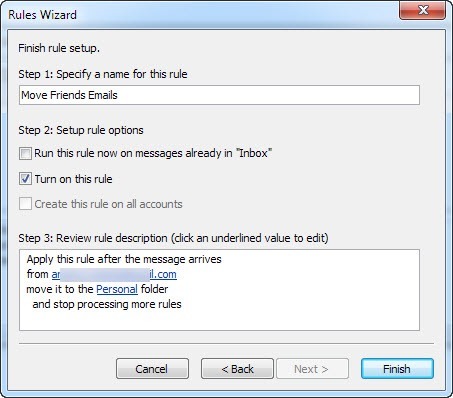به این پست، ما یک نگاه چگونه شما می توانید ایمیل چشم انداز خود را مدیریت بهتر است با داشتن ایمیل های دریافتی به به طور خودکاردر منتقل به پوشه های جداگانه اگر روزانه ایمیل بزرگی دریافت کنید، می توانید زمان زیادی را صرفه جویی کنید. به جای صرف ساعت یک بار در هفته ایمیل ها را از صندوق ورودی به پوشه های دسته بندی شده خود منتقل کنید، قوانین ایمیل کمک می کنند تا صندوق ورودی خود را به صورت خودکار مدیریت کنید. این بسیار شبیه به استفاده از برچسب و فیلتر در Gmail است.
قوانین ایمیل ممکن است به نظر می رسد پیچیده و می توان آنها را اگر شما واقعا می خواهید به انجام برخی به مرتب سازی های پیچیدهدر، اما اگر شما به سادگی می خواهید به حرکت ایمیل های کاری به پوشه کار به طور خودکار، سپس آن را یک تکه از کیک
به منظور قوانین مفید باشد، شما باید اول ایجاد برخی از پوشه ها در زیر صندوق خود را به دسته بندی ایمیل خود را، مانند پروژه ها، کار، خانواده، و غیره شما می توانید پوشه ها با صندوق راست کلیک کردن بر روی ایجادیا هر پوشه و انتخاب پوشه جدیدروش زیر در Outlook 2010، 2013، و 2016 کار می کند.
تنظیمات چشم انداز تنظیمات
برای شروع، باز کردن چشم انداز، روی برگه فایلکلیک کنید و شما مدیریت قوانین & amp؛ Alertsرا به سمت پایین بکشید.
پنجره اصلی "قوانین و هشدارها" ظاهر می شود و به طور پیش فرض ممکن است یک قانون ایجاد شده بسته به نسخه شما از Outlook.
از اینجا می توانید دکمه New Ruleرا برای شروع کار با اولین حکومت ایمیل چشم انداز گفتگوی تنظیمات جادوگر ظاهر خواهد شد و به شما برخی از قالب های معمول را نشان می دهد. این ها رایج ترین ها هستند و احتمالا همه شما هرگز نیازی به آن ندارید. رایج ترین قاعده اولین بار در لیست ذکر شده است "انتقال پیام از شخص به پوشه".
شما می توانید جعبه لیست پایین را که "مرحله 2" نامیده می شود متوجه شوید پایین با برخی از متن های زیر را برجسته کنید. در حقیقت، همه شما باید برای راه اندازی این قاعده روی Hyperlinks برای افراد یا گروه عمومیکلیک کنید و مشخصرا انتخاب کنید تا آدرس ایمیل و جایی که می خواهید آن ایمیل رفتن. سپس میتوانید روی پایانکلیک کنید و به پایان رسید. با این حال، اگر می خواهید این قانون پیچیده تر شود، پس با کلیک روی Next گزینه ای بسیار بیشتری خواهید داشت:
شرایط مختلف در کادر بالا لیست، شرح قانون در پایین نیز با hyperlinks پر می شود. شما حتی می توانید قوانینی را ایجاد کنید که کلمات خاصی را در قسمت ایمیل دنبال می کنند و سپس اقدامات مربوط به آن ایمیل ها را انجام می دهند. کار بعدی شما این است که بر روی هر لینک کلیک کنید و مقادیر مرتبط با آن مانند آدرس های ایمیل، پوشه ها و غیره را انتخاب کنید. در مثال بالا ما می خواهید بر روی افراد یا گروه عمومی کلیک کنیدو یک آدرس ایمیل را انتخاب کنید
سپس بر روی کلمه مشخص شدهکلیک کنید و به پوشه ای که دوست دارید ایمیل را به آن منتقل کنید یا بر روی جدیدکلیک کنید و پوشه جدیدی در حال حاضر ایجاد شود
حالا قسمت پايين با مقادير واقعي قانون شما به روز مي شود.
وقتی روی Next کلیک میکنید، می توانید اقدامات بیشتری را برای این قانون تنظیم کنید. به طور معمول اگر این یک قاعده ساده باشد، این تنها می توانید این را ترک کنید، اما اگر می خواهید اقدامات دیگری مانند پخش یک صدا، ایمیل را ارسال کنید، یک نسخه از آن را کپی کنید، ایمیل را چاپ کنید، برنامه دیگری را اجرا کنید، اسکریپت را اجرا کنید، و غیره
بعد از انجام این کار روی Next کلیک کنید و را به گفت و گو "Exceptions" آورده شده، که در آن شما می توانید شرایطی را که نمی خواهید این قانون را پردازش کنید انتخاب کنید.
بعدا کلیک کنید و ما در نهایت به پایان رسیدیم از جادوگر قانون! قاعده را به نام "انتقال ایمیل های دوستان" بگذارید تا بدانید بعدا چه زمانی به آن نگاه می کنید. سپس اگر شما ایمیلهایی را که در صندوق ورودی شما وجود دارد که با قوانین جدید شما مطابقت دارند، کادر را برای «اجرای این قانون در پیامهای موجود در صندوق ورودی"
اکنون می توانید قوانین را برای افراد، خبرنامه ها، بیانیه های بانکی / کارت اعتباری و هر چیز دیگر ایجاد کنید. دیگر شما می توانید از مدیریت ایمیل Outlook خود بیشتر مدیریت کنید!